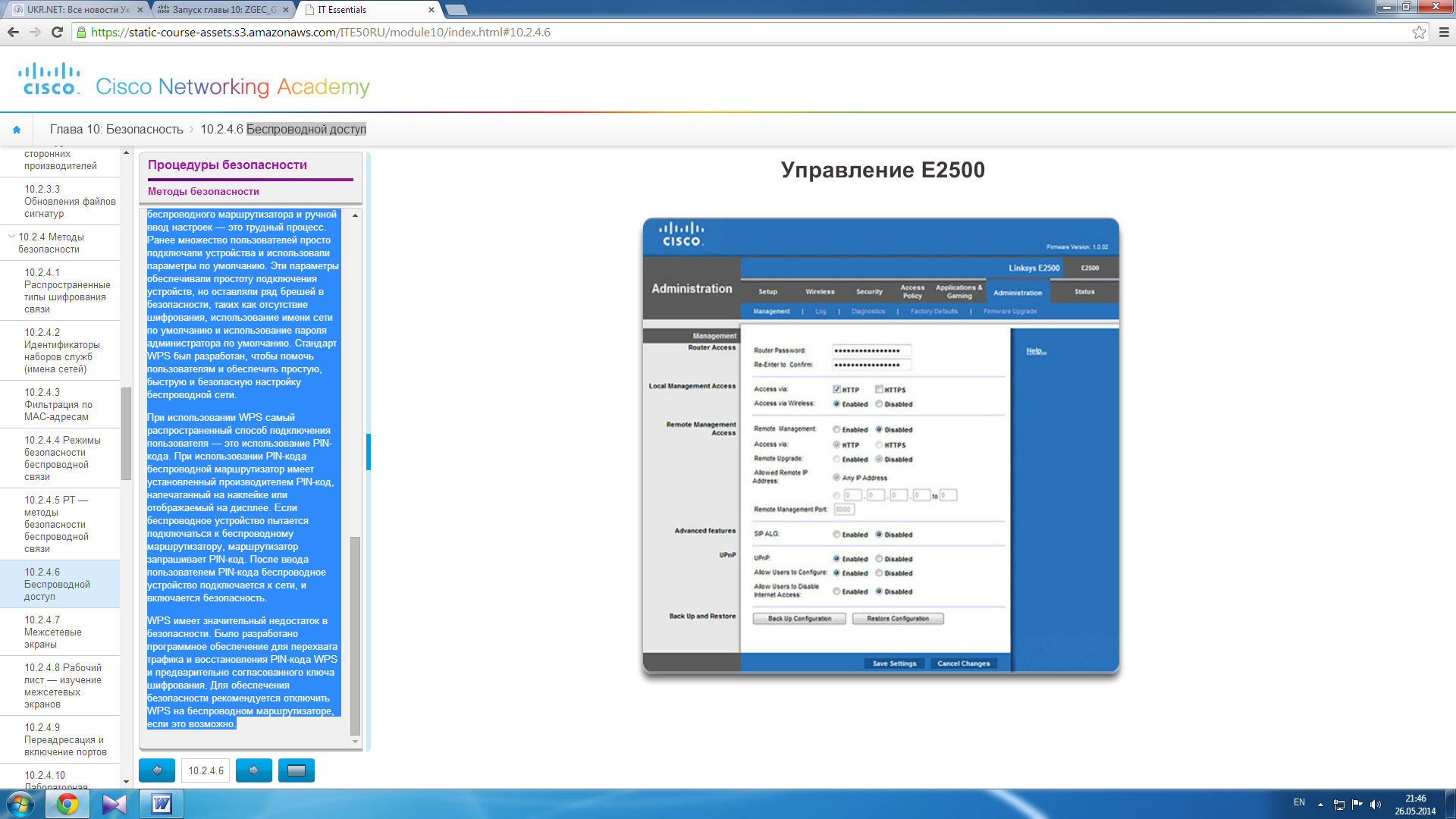- •Безопасность Введение
- •Угрозы безопасности Типы угроз безопасности
- •Просмотр InPrivate
- •Атаки tcp/ip
- •Доступ к данным и оборудованию
- •Социотехника
- •Стирание данных, уничтожение и переработка жесткого диска
- •Процедуры безопасности Политики безопасности
- •Требования политики безопасности
- •Имена пользователей и пароли
- •Требования к паролям
- •Разрешения для папок и файлов
- •Процедуры безопасности Защита данных
- •Биометрика и смарт-карты
- •Резервное копирование данны
- •Шифрование данных
- •Процедуры безопасности Защита от вредоносного по
- •Обновления файлов сигнатур
- •Методы безопасности
- •Идентификаторы наборов служб (имена сетей)
- •Фильтрация по mac-адресам
- •Режимы безопасности беспроводной связи
- •Беспроводной доступ
- •Межсетевые экраны
- •Переадресация и включение портов
- •Защита физического оборудования
- •Защитное оборудование
- •Стандартные методы профилактического обслуживания для обеспечения безопасности Обеспечение безопасности
- •Резервное копирование данных
- •Настройка типов межсетевого экрана
- •Поддержка учетных записей
- •Основная процедура поиска и устранения неполадок для обеспечения безопасности Применение процедуры поиска и устранения неполадок к обеспечению безопасности
- •Распространенные неполадки и способы их устранения для обеспечения безопасности
Режимы безопасности беспроводной связи
Используйте систему беспроводного шифрования, чтобы зашифровать отправляемую информацию и предотвратить нежелательный перехват и использование данных. Обе стороны одного канала связи должны использовать один стандарт шифрования.
Большинство беспроводных точек доступа поддерживают несколько различных режимов безопасности. Ниже приведены наиболее распространенные из них.
Wired Equivalent Privacy (WEP) — стандарт защиты для беспроводной связи первого поколения. Злоумышленники быстро обнаружили, что шифрование WEP было слишком слабым. Ключи шифрования, используемые для шифрования сообщений, могли быть обнаружены программами мониторинга. После получения этих ключей можно было просто расшифровать сообщения.
Wi-Fi Protected Access (WPA) — улучшенная версия WEP. WPA охватывает весь стандарт 802.11i (уровень безопасности для беспроводных систем). В WPA используется гораздо более стойкое шифрование, чем в WEP.
Wi-Fi Protected Access 2 (WPA2) — улучшенная версия WPA. В этом протоколе представлены более высокие уровни безопасности, чем в WPA. WPA2 поддерживает надежное шифрование, предоставляя безопасность правительственного уровня. WPA2 имеет две версии: Personal (проверка подлинности с помощью пароля) и Enterprise (серверная проверка подлинности).
Дополнения к WPA и WPA2
К стандарту WPA добавлены другие реализации безопасности.
Temporal Key Integrity Protocol (TKIP) — эта технология меняет ключ шифрования для каждого пакета и предоставляет способ проверки целостности сообщений.
Extensible Authentication Protocol (EAP) — для повышения безопасности используется централизованный сервер проверки подлинности.
Protected Extensible Authentication Protocol (PEAP) — протокол, не использующий сервер сертификатов.
Advanced Encryption Standard (AES) — метод шифрования с использованием симметричного ключа добавлен только к WPA2.
Для добавления безопасности беспроводной связи используйте следующий путь, как показано на рисунке:
Wireless > Wireless Security >(Беспроводная связь > Безопасность беспроводной связи), выберите Security Mode (Метод безопасности) >, выберитеEncryption Type (Тип шифрования) >, введите Pre-shared Key (Предварительный ключ) > и установите Key Renewal > Save Settings > Continue (Обновление ключа > Сохранение параметров > Продолжить)
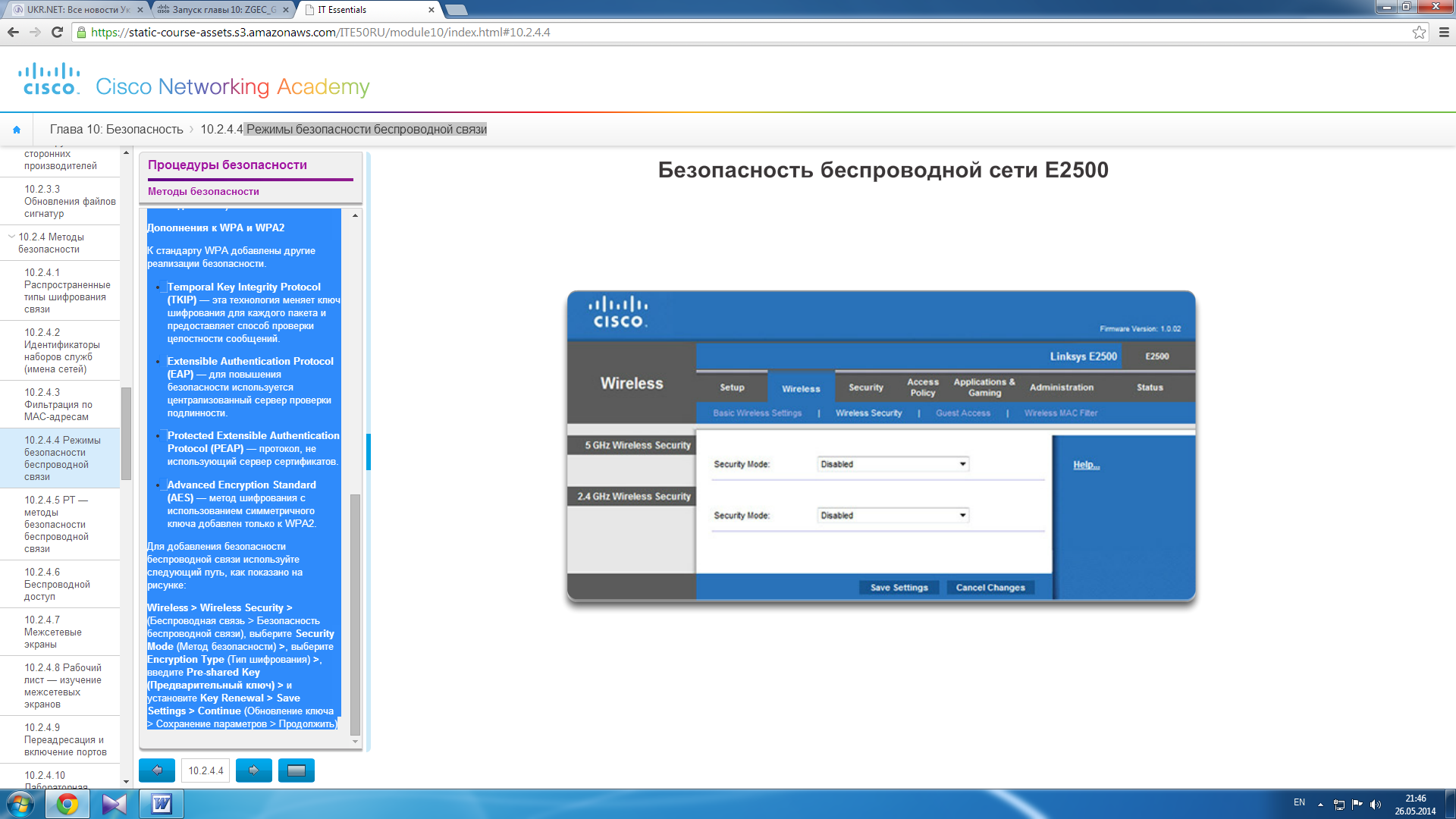
Беспроводной доступ
Беспроводные антенны
Диаграмма направленности приема и передачи антенны, подключенной к беспроводной точке доступа, может влиять на зону приема сигнала. Избегайте передачи сигналов за пределами области сети, установив антенну с соответствующей диаграммой направленности, обслуживающей пользователей сети.
Некоторые беспроводные устройства позволяют изменять уровень мощности радиосигнала. Это может быть выгодно в двух аспектах.
Размер беспроводной сети может быть уменьшен, чтобы исключить возможное покрытие нежелательных областей. Используйте портативный компьютер или мобильное устройства для определения области покрытия. Уменьшайте уровень мощность радиосвязи, пока область покрытия не достигнет необходимого размера.
Увеличьте уровень мощности в областях со множеством беспроводных сетей, чтобы минимизировать возможные помехи от других сетей и помочь заказчикам всегда оставаться на связи.
Доступ сетевых устройства
Многие беспроводные устройства, выпущенные определенным производителем, по умолчанию настроены с одинаковыми именами пользователей и паролями для доступа к беспроводным настройкам сети. Если оставить все без изменений, несанкционированные пользователи могут просто подключиться к точке доступа и изменить параметры. При первом подключении сетевого устройства измените имя пользователя и пароль по умолчанию. Некоторые устройства позволяют изменять имя пользователя и пароль, в то время как другие устройства позволяют изменять только пароль.
Для изменения пароля по умолчанию, как показано на рисунке, используйте следующий путь:
Administration > Management >(Администрирование > Управление), введите новый пароль маршрутизатора, > Re-enter to confirm > Save Settings(Снова введите для подтверждения > Сохранить параметры)
Настройка защиты Wi-Fi
Для множества пользователей настройка беспроводного маршрутизатора и ручной ввод настроек — это трудный процесс. Ранее множество пользователей просто подключали устройства и использовали параметры по умолчанию. Эти параметры обеспечивали простоту подключения устройств, но оставляли ряд брешей в безопасности, таких как отсутствие шифрования, использование имени сети по умолчанию и использование пароля администратора по умолчанию. Стандарт WPS был разработан, чтобы помочь пользователям и обеспечить простую, быструю и безопасную настройку беспроводной сети.
При использовании WPS самый распространенный способ подключения пользователя — это использование PIN-кода. При использовании PIN-кода беспроводной маршрутизатор имеет установленный производителем PIN-код, напечатанный на наклейке или отображаемый на дисплее. Если беспроводное устройство пытается подключаться к беспроводному маршрутизатору, маршрутизатор запрашивает PIN-код. После ввода пользователем PIN-кода беспроводное устройство подключается к сети, и включается безопасность.
WPS имеет значительный недостаток в безопасности. Было разработано программное обеспечение для перехвата трафика и восстановления PIN-кода WPS и предварительно согласованного ключа шифрования. Для обеспечения безопасности рекомендуется отключить WPS на беспроводном маршрутизаторе, если это возможно.